科学的、または数学的な記号を入力するMicrosoft Wordは非常にシンプルですが、だからといって簡単だというわけではありません。 Microsoft Wordには、ドキュメントで使用する必要のあるほぼすべてのシンボルを含む専用のシンボルボックスがあります。シンボルを挿入する必要があるたびにシンボルボックスを開くと、通常のワークフローが中断されます。これは、正しいものを探すために費やした時間を割り引く場合です。作業を簡単にするために、Microsoft WordでMathの自動修正を有効にする必要があります。
数学の自動修正はコマンドのように機能しますSlackで切り替えます。バックスラッシュから始めて、入力するシンボルの名前を入力します。オートコレクトは、名前を正しいシンボルに置き換えます。
数学の自動修正
Microsoft Wordを開き、[ファイル]> [オプション]に移動します。 [オプション]ウィンドウで、[校正]タブに移動し、[自動修正オプション]ボタンをクリックします。

[オートコレクトオプション]ウィンドウで、[数学オートコレクト]タブに移動します。 「数学領域の外で数学オートコレクトルールを使用する」を有効にします。 [OK]をクリックして、ドキュメントに戻ります。
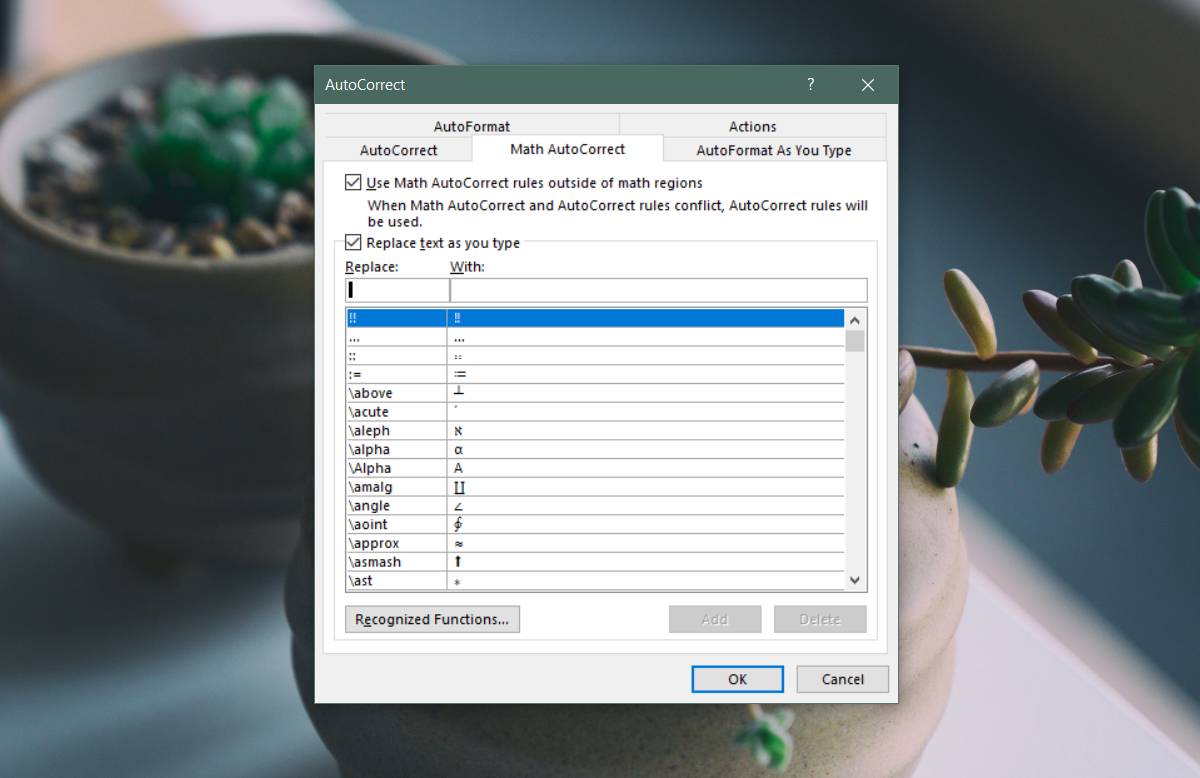
数学の自動修正の使用
数学の自動修正を使用するには、挿入する必要があるシンボル。シンボルの名前を知っている必要があります。シグマ、オメガ、デルタなど。シンボルの名前がわからない場合は、それを描いて調べます。
名前がわかったら、次のコマンドを使用して入力します。
構文
symbol name
例
sigma
ギリシャ文字などの一部の記号では、英語にあるような大文字と小文字があります。大文字を入力するには、シンボル名の最初の文字が大文字であることを確認する必要があります。
シグマの大文字記号を入力するには、次を入力します。
Sigma
シグマの小文字記号を入力するには、次を入力します。
sigma
LaTexを使用する
これらの記号を頻繁に入力する必要がある場合、またはちょうど1日の仕事に相当するため、LaTexの使い方を学ぶことを検討する必要があります。習得するのは簡単ではありませんが、人々はそれに賛成し、特に研究分野や学術分野での代用としてのMicrosoft Wordの使用を強く推奨します。
Microsoft Wordを使用することに決めた場合は、試してくださいこれらの記号の入力を容易にするために提供する必要があるすべての機能を調べてください。記号を入力するだけではないことに注意してください。また、それらの前または後に入力される他のすべてに関して意味を持つようにする必要があります。方程式で。













コメント